고정 헤더 영역
상세 컨텐츠
본문
개요
프로그램 실행시 엑셀과 같이 연동되는 크롬브라우저의 버전이 업데이트 되어 있는 경우, 크롬드라이버를 자동으로 업데이트 해주게 됩니다.
이때, 엑셀이 관리자 권한으로 실행되지 않으면 파일 덮어씌기가 제한되기 때문에 에러가 나게 됩니다. 이럴 경우 아래를 참고하여 ‘관리자 권한’ 으로 실행해주시길 바랍니다.

목차
1. 관리자 권한으로 실행하기
2. 파일 선택하여 실행하기
1. 관리자 권한으로 실행하기
두 가지 방법이 있으니 편하신 방법을 이용해주세요.
1-1. 실행창에 Excel 검색하여 실행하기
- a. [윈도우키] 를 누르면 자동으로 검색창이 나타납니다.
- b. 아래 화면과 같이’excel’ 이라고 입력 > Excel 선택 > 우측의 ‘관리자 권한으로 실행’ 버튼을 클릭하시면 됩니다.

1-2. 시작메뉴에서 찾아서 실행
- a. [윈도우키]를 누르면 시작메뉴가 나타 납니다.
- b. 좌측의 앱(프로그램) 화면에서 스크롤을 내려 Excel 을 찾고 [마우스 우클릭] > [자세히]클릭 > [관리자 권한으로 실행] 을 클릭해줍니다.

2. 파일 선택하여 실행하기
위 방법으로 엑셀을 관리자 권한으로 실행하였다면, 프로그램 파일을 선택하여 실행해 줍니다.
- 맨 좌측의 [열기]버튼 클릭
- 중간 메뉴 화면에서 [찾아보기] 클릭
- 파일 위치를 찾아가서 클릭, 혹은 우측의 ‘최근 항목’ 에서 파일을 선택하셔도 됩니다.
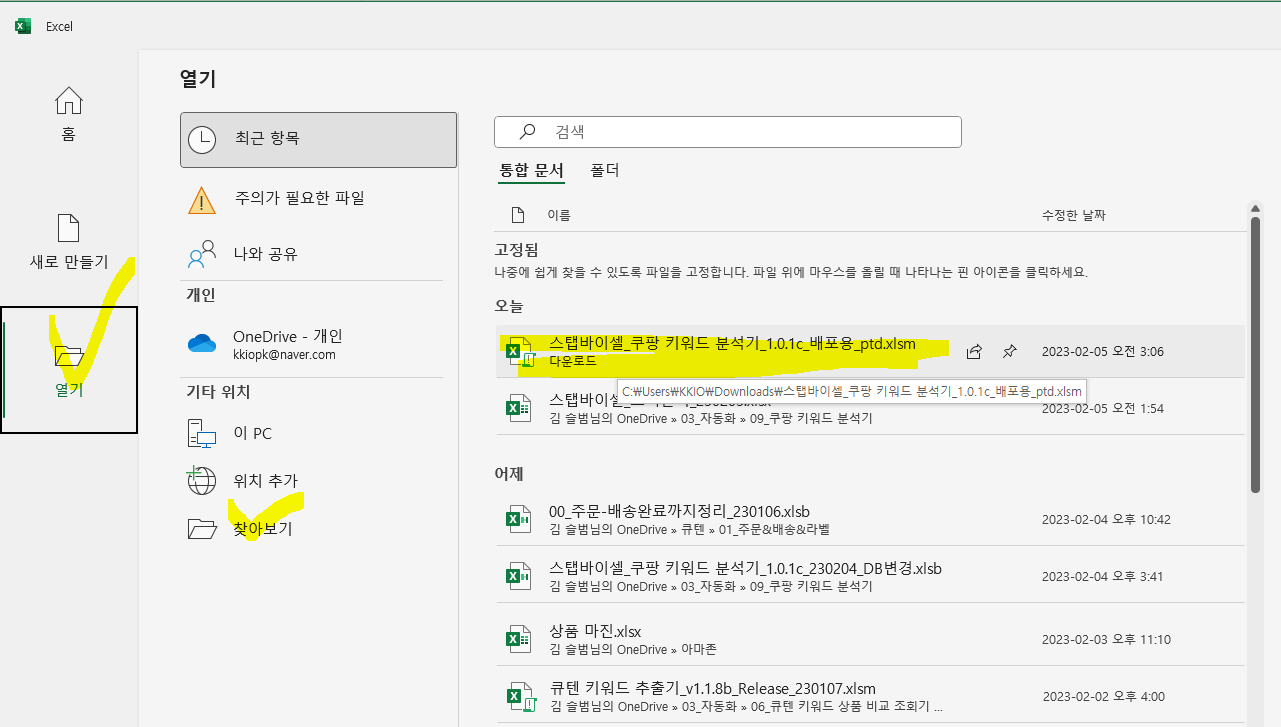
만약, 방법이 너무 어려워 따라하기 어렵거나, 가이드 처럼 잘 안되시면 연락주시길 바랍니다.
그 후에도 방법이 너무 어려우시다면, AnyDesk 를 통해 원격으로 도와드리겠습니다.
'프로그램 사용전' 카테고리의 다른 글
| 파일 실행전 차단 해제 해주세요 (0) | 2023.02.07 |
|---|---|
| 사용하기 전 필수 프로그램 설치 (0) | 2023.02.07 |




